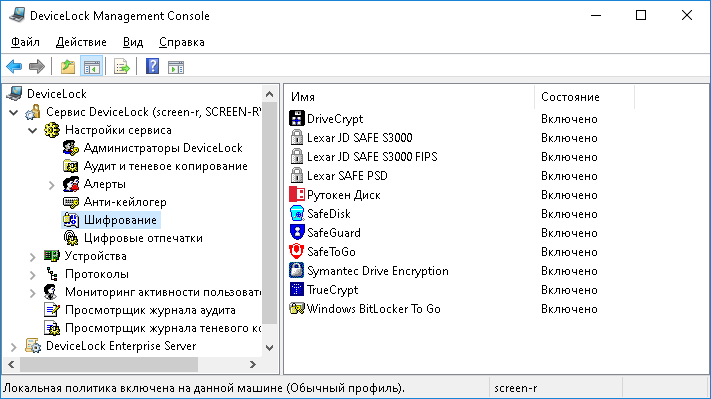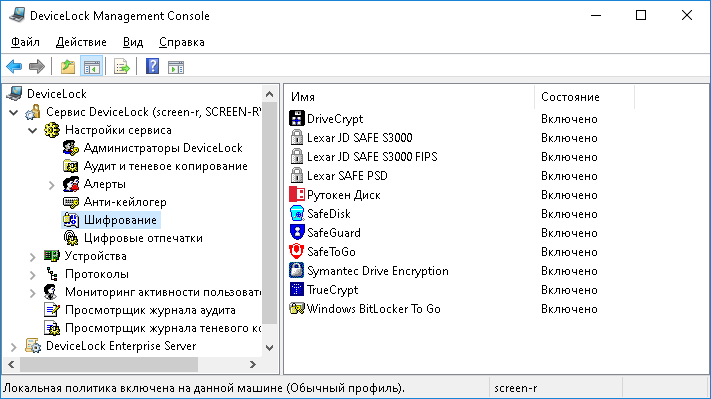Шифрование
Сервис DeviceLock может распознавать диски (USB-накопители и другие съемные устройства), на которых данные хранятся в зашифрованном виде, и применять для них так называемые “зашифрованные” разрешения (см.
Группа прав “Зашифрованные”). Эта функция позволяет предотвращать запись конфиденциальных данных на носители, которые не обеспечивают их шифрование.
Список продуктов и технологий шифрования, поддерживаемых сервисом DeviceLock, появляется на панели сведений, если в дереве консоли выбрать
Сервис DeviceLock >
Настройки сервиса >
Шифрование.
В списке на панели сведений приводится следующая информация:
•Имя - Имя продукта или технологии шифрования.
•Состояние - Указывает, включена ли интеграция для данного продукта или технологии:
•Включено - Могут применяться “зашифрованные” разрешения.
•Отключено - “Зашифрованные” разрешения не действуют.
Чтобы включить или отключить интеграцию, щелкните правой кнопкой мыши в списке на панели сведений и затем выберите команду
Включить или
Выключить. Чтобы установить состояние “Не задано”, используйте команду
Сбросить в редакторе настроек
DeviceLock Service Settings Editor или редакторе объектов групповой политики
DeviceLock Group Policy Manager.
Продукты и технологии шифрования данных
На данный момент сервис DeviceLock обеспечивает интеграцию со следующими сторонними продуктами и технологиями, используемыми для шифрования данных на съемных устройствах хранения:
Примечание: DeviceLock не поставляется вместе со сторонними продуктами шифрования и не требует их наличия для своего функционирования. Сторонний продукт шифрования должен быть правильно установлен, настроен и запущен на том же самом компьютере, где работает сервис DeviceLock, только когда требуется использовать интеграцию сервиса DeviceLock с этим сторонним продуктом. |
Если не требуется, чтобы сервис DeviceLock обнаруживал диски, зашифрованные каким-либо продуктом или технологией из числа указанных выше, и применял к ним “зашифрованные” разрешения, отключите интеграцию, выполнив команду
Выключить на соответствующем имени в списке на панели сведений консоли (см.
Шифрование).
Подробнее о “зашифрованных” разрешениях см. в следующих разделах данного руководства:
DriveCrypt
Сервис DeviceLock может обнаруживать диски, зашифрованные посредством DriveCrypt Plus Pack (DCPP), и применять к ним “зашифрованные” разрешения, когда DriveCrypt Plus Pack установлен на компьютере, где работает сервис DeviceLock с включенной интеграцией для DriveCrypt.
Подробнее о DriveCrypt Plus Pack см. на веб-сайте по адресу
www.securstar.biz.
Lexar JD SAFE S3000 и Lexar JD SAFE S3000 FIPS
Сервис DeviceLock может обнаруживать USB-flash диски Lexar™ SAFE S3000 и/или SAFE S3000 FIPS и применять к ним “зашифрованные” разрешения, если у него включена интеграция для Lexar JD SAFE S3000 и/или Lexar JD SAFE S3000 FIPS, соответственно.
Подробнее о Lexar SAFE S3000 и SAFE S3000 FIPS см. в разделе “USB Flash Drive” на странице веб-сайта компании Lexar по адресу
www.lexar.com/support/frequently-asked-questions.
Lexar SAFE PSD
Сервис DeviceLock может обнаруживать USB-flash диски Lexar™ SAFE PSD S1100 и применять к ним “зашифрованные” разрешения, если у него включена интеграция для Lexar SAFE PSD.
Рутокен Диск
Сервис DeviceLock может обнаруживать USB-диски, использующие технологию шифрования Рутокен, и применять к ним “зашифрованные” разрешения, если у него включена интеграция для Рутокен Диск.
О технологии Рутокен см. на сайте
www.rutoken.ru.
SafeDisk
Сервис DeviceLock может обнаруживать контейнеры на USB-flash дисках и других съемных устройствах, использующих технологию шифрования SafeDisk, и применять к ним “зашифрованные” разрешения, если у него включена интеграция для SafeDisk.
Подробнее о ViPNet Safe Disk см. на веб-сайте
infotecs.biz.
Примечание: Чтобы получить доступ к контейнерам SafeDisk и работать с их содержимым, пользователи должны обладать как минимум правом доступа на чтение к незашифрованным съемным устройствам. |
SafeGuard
Сервис DeviceLock может обнаруживать USB-flash диски и другие съемные устройства, использующие технологию шифрования Sophos SafeGuard Easy, и применять к ним “зашифрованные” разрешения, если у него включена интеграция для SafeGuard.
Подробнее о Sophos SafeGuard Easy см. на веб-сайте компании Sophos по адресу
www.sophos.com/products/safeguard-encryption.aspx.
SafeToGo
Сервис DeviceLock может обнаруживать зашифрованные USB-flash диски, использующие технологию шифрования SafeToGo™, и применять к ним “зашифрованные” разрешения, если у него включена интеграция для SafeToGo.
Подробнее о SafeToGo™ см. на веб-сайте по адресу
safetogo.eu.
Symantec Drive Encryption (бывший PGP Whole Disk Encryption)
Сервис DeviceLock может обнаруживать съемные накопители, зашифрованные посредством Symantec Drive Encryption, и применять к ним “зашифрованные” разрешения, когда Symantec Drive Encryption установлен на компьютере, где работает сервис DeviceLock с включенной интеграцией для Symantec Drive Encryption.
Подробнее о Symantec Drive Encryption см. на веб-сайте компании Symantec по адресу
support.symantec.com/en_US/drive-encryption.html. Инструкцию по установке и использованию PGP® Whole Disk Encryption совместно с DeviceLock см. в документе
PGP/DeviceLock Integration Guide (на английском языке), подготовленном компанией PGP.
TrueCrypt
Сервис DeviceLock может обнаруживать съемные накопители, зашифрованные посредством TrueCrypt, и применять к ним “зашифрованные” разрешения, когда TrueCrypt установлен на компьютере, где работает сервис DeviceLock с включенной интеграцией для TrueCrypt.
Подробнее о TrueCrypt см. на веб-сайте по адресу
www.truecrypt.org.
Примечание: Если раздел TrueCrypt создан как “File-hosted (container)”, то, чтобы получить доступ к такому контейнеру и работать с его содержимым, пользователи должны обладать как минимум правом доступа на чтение к незашифрованным съемным устройствам. |
Windows BitLocker To Go
Сервис DeviceLock может обнаруживать диски, использующие технологию шифрования BitLocker To Go, и применять к ним “зашифрованные” разрешения, если у него включена интеграция для Windows BitLocker To Go.
Подробнее о технологии шифрования диска BitLocker в Windows 7 и более поздних версиях Windows, см. в документации Microsoft по адресу
go.microsoft.com/fwlink/?linkid=76553.
Примечание: Если интеграция с Windows BitLocker To Go включена, невозможно включить настройку групповой политики “Запретить запись на съемные диски, не защищенные BitLocker” (находится в папке “Конфигурация компьютера\Административные шаблоны\Компоненты Windows\Шифрование диска BitLocker\Съемные носители с данными”). |
Mac OS X FileVault
Сервис DeviceLock для Mac может обнаруживать диски, использующие технологию шифрования FileVault, и применять к ним “зашифрованные” разрешения, если у него включена интеграция для Mac OS X FileVault. Интеграция с FileVault не поддерживается на операционной системе Windows, так что Mac OS X FileVault отсутствует в списке узла Шифрование на панели сведений консоли, подключенной к компьютеру под управлением Windows.
Подробнее о FileVault см. в документации Apple по адресу
support.apple.com/HT204837.